昔からエクセルを使っている人には、Excel2010以降の印刷プレビューが見にくく感じる人もいると思います。
でもちょっとExcleの設定を変更するだけで、昔みたいに全画面の印刷プレビューを見ることができます。
「昔みたいな印刷プレビューがいいなぁ」と思っている人は、ぜひ設定してみてください。
(最近の20代の人にとっては、なんのことかもわからない話ですね・・・)
全画面プレビューの設定手順
エクセルの左上にあるクイックアクセスの▼ボタンをクリックします。
[クイックアクセスツールバーのユーザ設定]一覧から、[その他のコマンド]をクリックします。
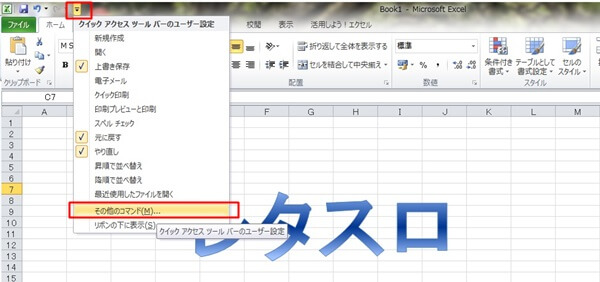
[コマンドの選択]の▼ボタンをクリックして、一覧から[すべてのコマンド]をクリックします。
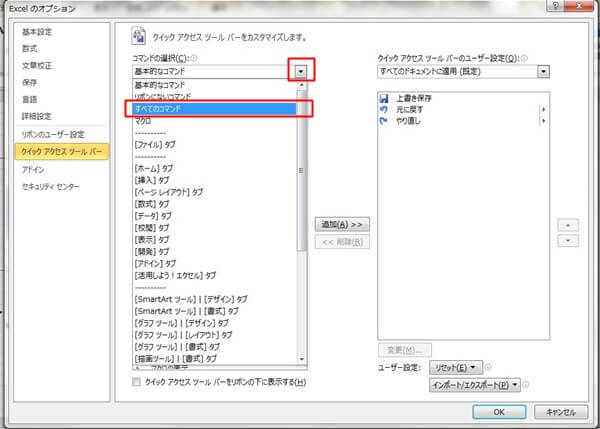
リストから[印刷プレビュー(全画面表示)]をクリックして選択します。
(これがちょっと大変です。ちょうどリストの真ん中あたりにあると思います。)
[追加]ボタンをクリックすると、右のリストに追加されます。
右下の[OK]ボタンをクリックします。
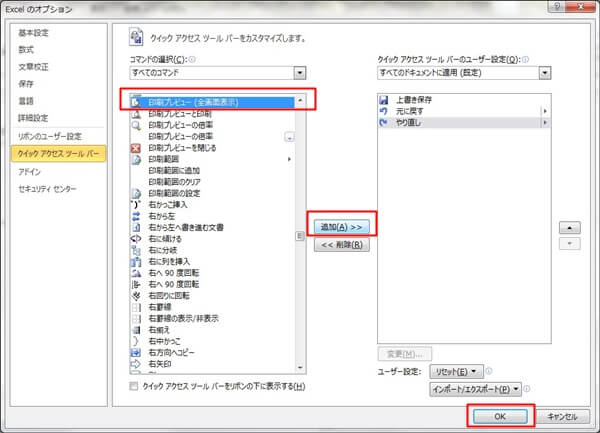
エクセルのクイックアクセスツールバーに虫眼鏡が追加されています。
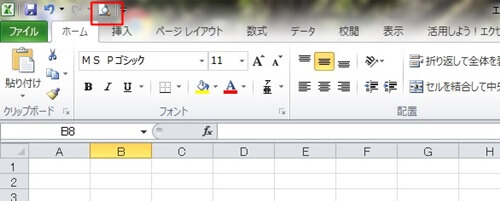
クリックすると、昔のような全画面印刷プレビューが表示されます。
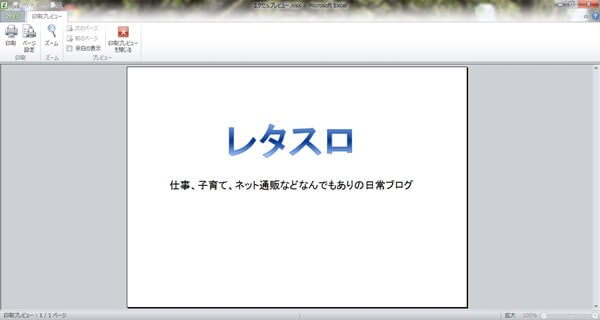
これで設定は完了です。
一度設定すれば、次回からエクセルを起動した時には、いつも左上のクイックアクセスツールバーに虫眼鏡があります。

